iOS 和 Android 上用于照片增强的 10 款最佳照片放大应用
当您需要在不降低图像质量的情况下更改纵横比或剪切您喜欢的图片的不必要部分时,使用照片放大应用程序来提高分辨率是必要的。您还可以放大照片以打印并使用原始像素发布您最喜欢的照片。进一步阅读以从 Android 或 iOS 上最好的 10 个照片放大应用程序中进行选择。
Android/iPhone 上用于调整照片大小的 10 佳照片放大应用程序
如果您要分享通过电子邮件或社交媒体拍摄的照片;图像可能会降低过程中的质量。幸运的是,您可以像使用照片放大应用程序一样调整图像文件大小而不会损失太多质量。阅读更多内容以了解适用于 Android 和 iPhone 的最佳照片放大应用程序。
1.调整我的大小[Android]
如果您想在 Twitter、Instagram 或 Facebook 等社交媒体帐户上共享图像,这款照片放大应用程序是一款出色的应用程序,可以在 Android 上调整和压缩您的图片。您还可以使用它的实时相机功能,您可以直接在应用程序上进行捕捉和编辑。
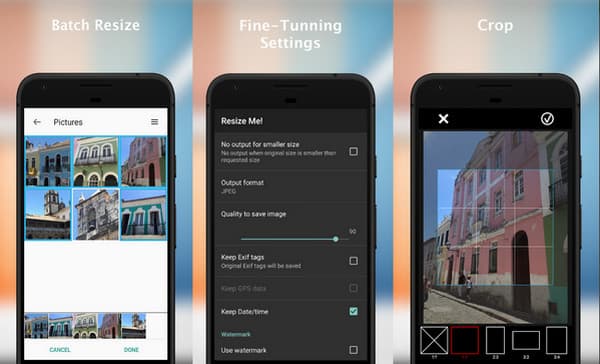
优点
提供基础照片编辑工具。
以 JPEG 和 PNG 格式保存照片。
清洁和用户友好的界面。
用相机拍照并立即调整大小。
缺点
保存的图片被重新定位到另一个文件夹。
调整大小的图像将丢失位置数据。
先前的更新为图像带来了黄色色调。
2. Pixlr [iOS/Android]
原名 像素快车,这款照片放大应用程序存储了重要的图像大小调整工具,可帮助您轻松编辑和美化照片。您可以从两者免费下载此应用程序 谷歌商店 和 应用商店.更重要的是,它包括一个调整图像颜色的自动修复功能。它还允许您无限制地添加边框、效果和文本。
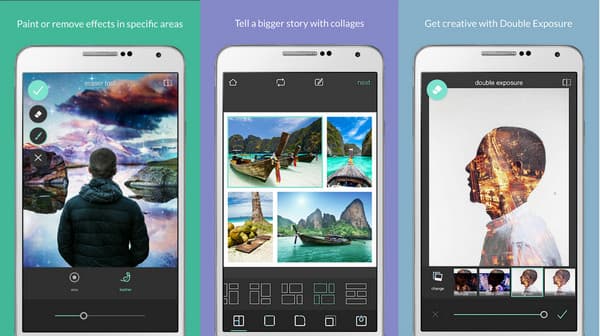
优点
具有预设拼贴、网格样式等的拼贴制作工具。
收藏按钮可将所有收藏的效果集中在一个地方。
提供多种不同风格的字体。
缺点
该应用程序对照片进行了超大的更改。
该应用程序与其他第三方应用程序共享数据。
调整图像大小比在其他应用程序中花费更多时间。
3. 图像尺寸 – Photo Resizer [iOS/Android]
另一个适用于 Android 和 iOS 的最佳照片放大应用程序是 Image Size。它使您能够更改格式、文件大小,甚至可以将图像旋转 90 度。该应用程序将通过允许图像大小访问您的设备来指导您与其他应用程序共享图片。但是这个应用程序也有局限性。例如,如果您想要像 WEBP 这样的最新格式,您会发现输出格式选项不足。
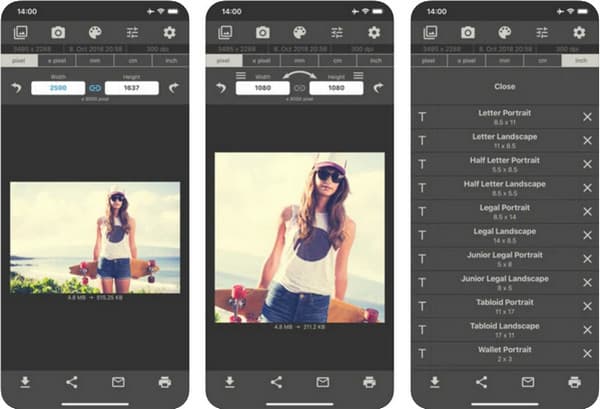
优点
高级输出格式规范。
共享和打印图像的理想应用程序。
提供用于输出 JPG 质量的调整工具。
预装具有裁剪和旋转功能的照片编辑器。
您可以在此应用程序中直接连接到打印机。
缺点
没有无损输出。
每次点击都有广告。
上传特定图片会出现错误。
4. Z Mobile 照片缩放器 [Android]
通过电子邮件发送可能无法接受较大的图像文件,因此您需要 Z Mobile Photo Resizer 来压缩您的照片,同时保持原始质量。这个照片放大应用程序是任何图像优化的免费工具。除此之外,您还可以在 KakaoTalk、Google+、Reddit 等任何社交平台上发送图片。
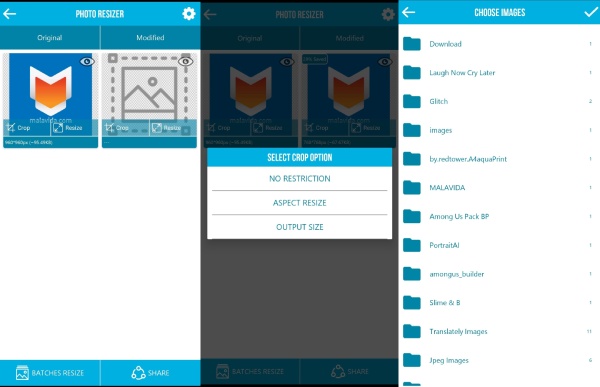
优点
支持批量压缩和调整大小。
允许以 zip 格式发送图像。
在您的手机上占用一点空间。
不同的调整和裁剪工具。
分批或单独应用调整大小更改。
缺点
没有最近的更新。
排序功能无法正常工作。
没有超出调整大小的高级功能。
5. 照片缩放器 [Android]
一个简单的照片放大应用程序,具有照片压缩的基本功能。这个应用程序最好的部分是它可以轻松调整图像大小。只需选择一张照片来调整大小、预设大小或自行自定义,然后您就可以将其保存在您的设备上。使用其高级版本,您可以解锁更多照片调整大小的功能。
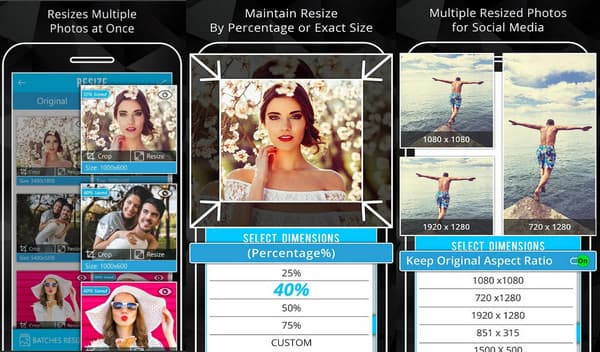
优点
支持批量调整大小。
创建自己的文件夹以保存调整大小的图片。
社交媒体平台的纵横比预设。
调整大小后保留图像的原始质量。
使用可自定义的百分比选项放大您的图像。
缺点
免费试用中的侵入性广告。
批量选择图像可能会失败。
以较慢的速度放大大图像。
保存按钮可能更明显。
可自定义的尺寸有时不起作用。
6. InShot [iOS/安卓]
虽然该应用程序的主要功能更多是视频制作和编辑,但 InShot 存储了独特的图像放大功能。凭借其高质量的视频编辑,您还可以依靠其照片放大应用程序,您可以在其中添加文本、将图片编译成拼贴画等等。
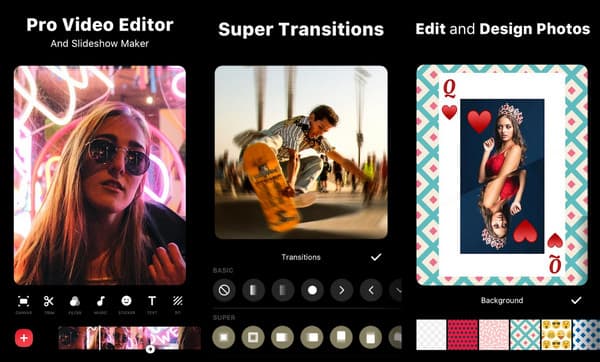
优点
提供美丽的数百个背景。
轻松直接分享到其他应用程序。
轻松放大您的图像背景。
用有趣的贴纸润色调整后的图像。
图像和视频都有许多高端功能。
缺点
仅用于图像放大的基本编辑工具。
它缺乏专业效果。
免费版中的水印。
需要很多资源来运行应用程序。
7. 解压 [iOS]
Desqueeze 是一个简单的照片放大应用程序,包含有价值的工具。您可以在 iOS 上免费下载它,让您进行批量压缩和调整大小。更重要的是,它允许您更改纵横比和 高档 1080p 到 4K. Desqueeze 为用户提供的自由足以节省时间并立即与朋友分享照片。
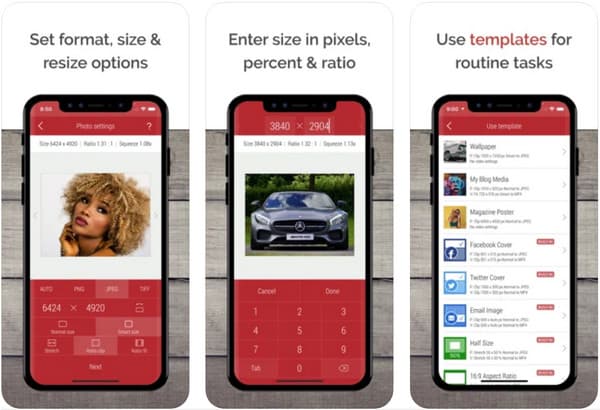
优点
允许手动输入大小、百分比和纵横比。
支持JPEG、TIFF、PNG等图像格式。
高分辨率导出选项。
使用内置预设批量放大图像。
从组织良好的库中应用不同的主题。
缺点
它不支持 iPhone 12 设备上的 HDR。
它没有额外的图像编辑工具。
不与其他流行的应用程序直接共享。
8. AI Enlarger:用于照片和动漫 [iOS/Android]
AI放大机 ,可在 iOS 和 Android 上访问,是一款令人惊叹的照片放大应用程序。您可以轻松地将照片/动漫图片放大 2 倍、4 倍和 8 倍,而不会造成质量损失。同时,您可以使用此放大机修复手机上模糊的图片。凭借这些出色的功能,您可以毫不费力地在手机上获得 4K 甚至 16K 的画面。

优点
颜色校正也可用。
锐化、去模糊和优化您的图像。
放大和升级是自动完成的。
配备先进的人工智能技术进行放大。
缺点
昂贵的订阅费。
相册和文件夹乱序。
免费试用只能放大 10 张图像。
9. 照片压缩 2.0 [Android]
这个应用程序做得非常好。 Photo Compress 2.0 可在不降低质量的情况下压缩照片文件大小,并允许用户手动选择图像所需的文件大小。更重要的是,照片放大应用程序因其简洁的界面而易于学习。
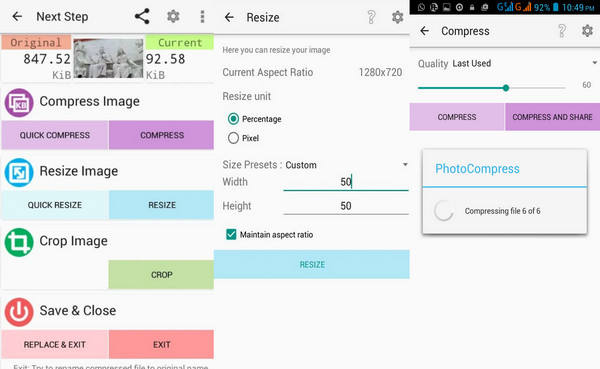
优点
您的 EXIF 数据将保留。
保存最近使用的设置。
无广告的照片放大应用程序。
批量调整图像大小。
调整大小或放大后提供预览。
免费放大图片,无广告。
缺点
仅适用于 Android 设备。
自 2016 年以来没有更新。
没有选项或百分比放大。
压缩功能比放大更有效。
10. Instasize 照片编辑器 [iOS/Android]
从美学上讲,这个照片编辑器,也是 视频编辑 是图像编辑的理想工具。但是,它还为您提供了照片放大应用程序,可帮助您压缩不同格式的图像。您可以使用其预设裁剪尺寸在 Instagram、Facebook、Twitter 等平台上分享和发布优质照片。
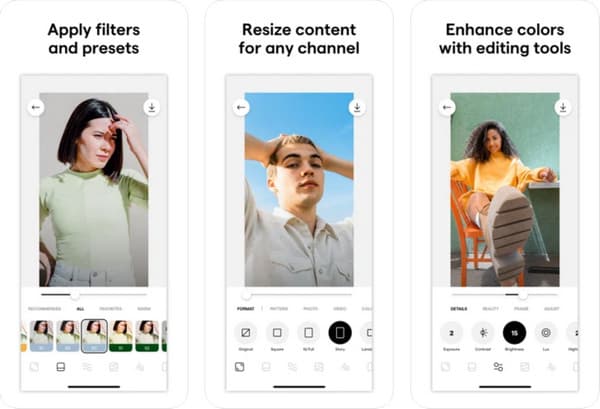
优点
多合一的照片和视频编辑器。
一套专业的工具。
大量具有精美设计的精美模板。
放大自拍时不会损坏您的面部特征。
缺点
免费版仅持续 7 天。
您不能跳过订阅屏幕。
调整图像大小时添加边框。
额外提示:免费在线了解推荐的照片放大工具
使用在线工具作为照片放大器是另一种调整照片大小的方法。 AnyRec AI 圖像超分 是推荐的工具,可有效调整 JPG、TIFF、PNG、BMP 等格式的任何照片的大小。该工具提供了照片放大所需的编辑工具,同时界面可以轻松导航。 AnyRec AI Image Upscaler 是没有广告的照片放大应用程序的最佳免费替代品。
◆ 100% 免费在线工具,可安全用于高质量的照片调整大小。
◆ 高达 800% 的放大倍率选项可提供更清晰、更清晰、更干净的外观。
◆ 自动检测模糊空间并恢复像素、纹理和细节。
◆ 适用于打印横幅、数字演示和通过社交媒体分享。

有关 Android/iPhone 上最佳照片放大应用程序的常见问题解答
-
哪些特性和功能造就了一款出色的照片放大应用程序?
在寻找最好的照片放大应用程序时,您需要考虑它如何在不损失质量的情况下有效地压缩您的照片。尽管大多数推荐的应用程序都承诺质量很好,但有些工具还不够好用。
-
放大照片会降低质量吗?
只要您使用出色的照片放大应用程序,您的照片就不会丢失质量。您的应用程序应该具有更高级的输出设置,您可以在其中手动输入所需的宽度和长度。然后您可以压缩照片以获得更小的文件大小。
-
我可以在 Windows 10 上使用照片软件放大照片吗?
是的,照片应用程序可以调整 Windows 文件夹中任何照片的大小。只需选择所需的图像,通过“照片”应用程序打开它,然后单击窗口右上方的“设置”按钮。从“调整图像大小”按钮栏中选择最佳尺寸。您可以将其另存为原始照片的替代品或另存为另一张照片。
结论
现在您可以通过电子邮件发送照片并在社交媒体上与您的朋友分享。当您使用照片放大应用程序时,保留旧照片对于存储空间来说也不难。如果您正在寻找适用于 Windows 和 Mac 的最佳照片放大工具,请尝试 AnyRec AI Image Upscaler 以更轻松地放大照片。
